Úprava videa je kľúčovým krokom pri vytváraní vizuálnych diel z vašich nahrávok. Nestačí mať len kameru a profesionálnu technológiu. Kľúč k úspechu spočíva v postprodukcii vášho filmového materiálu. V tomto článku vám poskytnem podrobného sprievodcu úpravou videa, ktorý vám pomôže strihať, farbiť a vylepšovať vaše videá pomocou efektov.
Kľúčové poznatky
- Strihanie je jednoduché, ale na dosiahnutie profesionálneho výsledku sú potrebné ďalšie techniky.
- Programy ako DaVinci Resolve alebo Adobe Premiere ponúkajú množstvo funkcií na efektívnu úpravu videa.
- Po osvojení je výhodné zostať pri jednom softvéri, aby sa zvýšila efektivita.
- Úprava farieb, úprava zvuku a prekrývanie textu robia video oveľa profesionálnejším.
Sprievodca krok za krokom
1. Usporiadajte video materiál
Predtým, ako začnete upravovať, je užitočné zorganizovať si videomateriál. Vytvorte si prehľadnú štruktúru priečinkov, do ktorých budete ukladať jednotlivé klipy. Pomôže vám to rýchlo nájsť to, čo hľadáte.
2. Vyberte si správny program
Na úpravu videa existujú rôzne softvérové možnosti. Ak ešte len začínate, mali by ste sa bližšie pozrieť na program DaVinci Resolve, pretože je bezplatný a ponúka mnoho dôležitých funkcií. Alternatívou je aj obľúbený program Adobe Premiere.
3. Nainštalujte a nastavte program
Po výbere programu ho musíte nainštalovať a nastaviť. Nezabudnite nakonfigurovať základné nastavenia tak, aby zodpovedali vášmu štýlu práce. Ak nemáte k dispozícii nemeckú verziu, môže byť užitočné ponechať jazyk programu v angličtine, pretože mnohé návody odkazujú na angličtinu.
4. Spustite úpravu videa
Prejdite na časovú os programu a vložte klipy v požadovanom poradí. Pravdepodobne budete chcieť vystrihnúť niekoľko chýb alebo prešľapov. Tieto pasáže môžete rýchlo odstrániť pomocou jednoduchých techník. Dbajte na to, aby nebol prerušený tok videa.
5. Úprava farieb (farebné triedenie)
Farebná gradácia je nevyhnutná na to, aby vaše video vyzeralo profesionálne. DaVinci Resolve má na to špeciálne nástroje. Tu môžete upraviť farby a dodať videu určitú náladu. Experimentujte s rôznymi farebnými vzhľadmi, aby ste dosiahli najlepší efekt.
6. Úprava zvuku
Zvuk je často podceňovaný aspekt úpravy videa, ale môže vášmu videu dodať veľkú hĺbku. Uistite sa, že zvuk je vyvážený a upravte jeho hlasitosť. Špeciálne efekty, ako je šum alebo ozvena, môžete znížiť v postprodukcii.
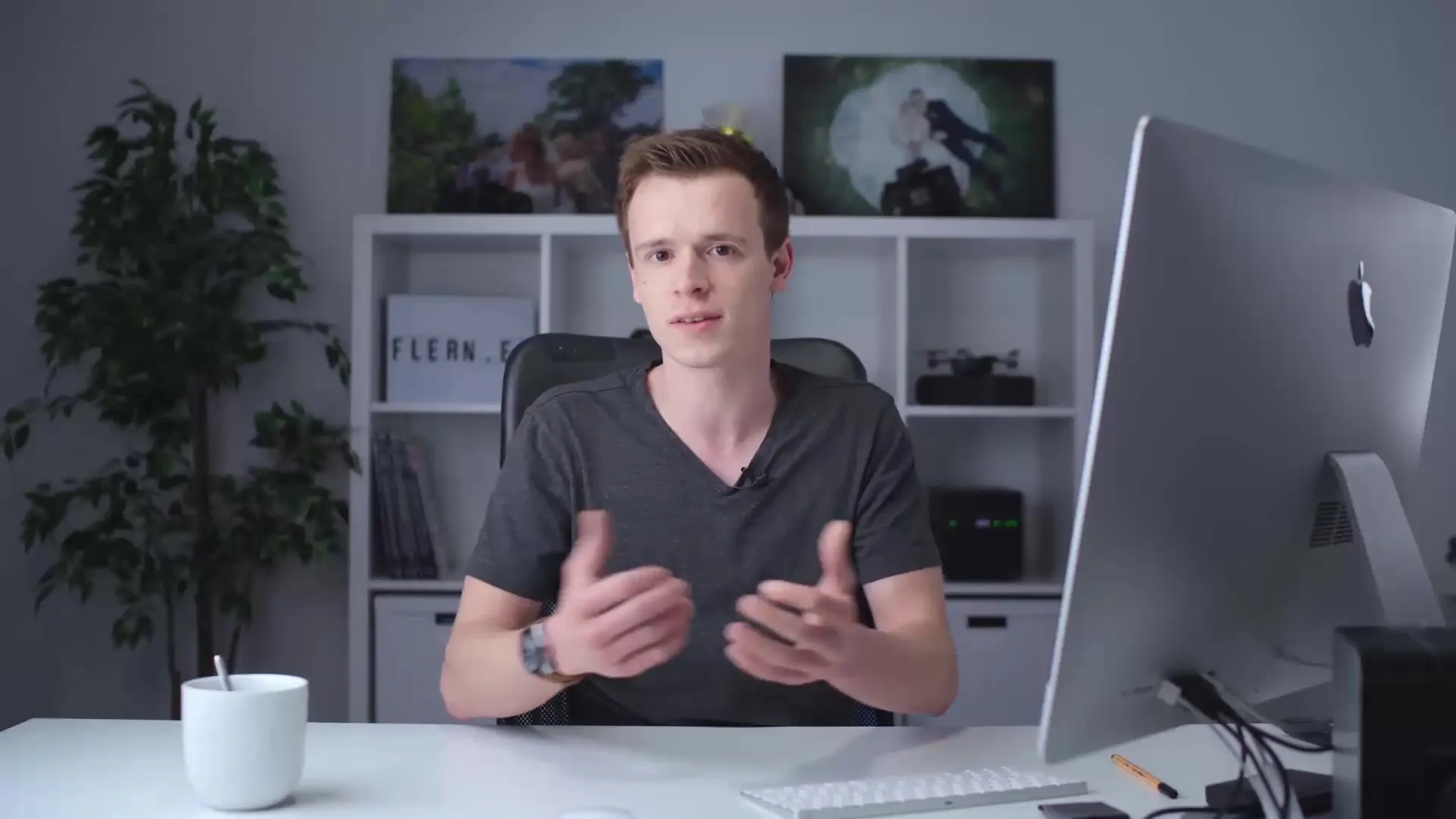
7. Pridajte textové prekrývky
Textové prekryvy sú užitočné na poskytovanie informácií alebo zdôraznenie dôležitých bodov. Väčšina editačných programov ponúka jednoduché možnosti vytvárania a animovania textu. Vyberte si jasné písmo a text prezentujte na mieste, ktoré neprekáža divákovi.
8. Vkladajte prechody a efekty
Ak chcete video vizuálne zatraktívniť, môžete medzi jednotlivé klipy vkladať prechody. Tieto prechody pomáhajú zlepšiť plynulosť medzi scénami. Efekty sú vhodné aj na pridanie špeciálnych akcentov.
9. záverečná kontrola a export
Pred exportom videa si prezrite celý projekt. Uistite sa, že je všetko konzistentné a neboli prehliadnuté žiadne chyby. Ak je všetko správne, exportujte video v požadovanej kvalite a rozlíšení.
Zhrnutie - jednoduchá úprava videa
Úprava videa si vyžaduje nielen technické znalosti, ale aj určitú kreativitu. So správnym softvérom a vhodnými technikami môžete svoje videá vylepšiť rýchlo a efektívne. Teraz ste sa naučili základy úspešnej úpravy videa a jeho následného spracovania.
Často kladené otázky
Čo je to gradácia farieb? Gradácia farieb je proces úpravy farieb vo videu s cieľom dosiahnuť určitý vizuálny štýl.
Ktorý program sa odporúča pre začiatočníkov? Program DaVinci Resolve sa odporúča pre začiatočníkov vzhľadom na jeho rozsiahle funkcie a bezplatnú verziu.
Koľko času by ste si mali vyhradiť na úpravu videa?Čas úpravy sa môže líšiť v závislosti od veľkosti a zložitosti projektu. Vyhraďte si dostatok času.
Mal by som zostať pri jednom programe?Áno, má zmysel zostať pri jednom softvéri, aby sa pracovalo efektívnejšie.
Existujú výukové programy na používanie programu DaVinci Resolve? Áno, existujú m nohé výukové programy, ktoré vás naučia používať program DaVinci Resolve.


